该方式利用Hackintool工具驱动集成显卡,几乎支持 Sandy Bridge, Ivy Bridge, Haswell, Broadwell, Skylake, KabyLake, Coffee Lake, Cannon Lake, Ice Lake 所有的平台,如果你第一次使用,没有驱动成功你的集成显卡,不要着急,多找找是否是自己忘记操作某一步的原因,或者还有哪些地方没有考虑到,没有设置全。

一、准备
1.关于EFI/CLOVER/kexts/Other文件夹下的.kext驱动,必备驱动与需要删除的驱动
1-1.必备.kext驱动:WhateverGreen.kext、Lilu.kext(如果你的这两个驱动版本不对,会卡[IGPU] Hash data from ME never returned, status =1, doing retry #5-50后会重启,这个时候你需要更换这两个驱动的版本,主要是WhateverGreen.kext,解决该问题的方案详见这里)
1-2.需要删除的.kext驱动:FakePCIID.kext、IntelGraphicsFixup.kext、NvidiaGraphicsFixup.kext、Shiki.kext、 CoreDisplayFixup.kext
2.关于EFI/CLOVER/config.plist配置文件的设置
2-1.config.plist▸ Acpi:
config.plist▸ Acpi▸ DSDT ▸Patched:从Patched下的框中删除所有与 IGPU 和 HDMI 相关的 SSDT 和 DSDT
config.plist▸ Acpi▸ Fixes:关闭关于Acpi ▸ DSDT 的修复,关闭方式为取消名称为AddHDMI、FixDisplay、FixIntelGfx、AddIMEI的勾选
2-2.config.plist▸ Boot▸Arguments▸Boot Arguments(right click context menu)移除参数:-disablegfxfirmware
2-3.config.plist▸Devices:
config.plist▸Devices▸Fake ID▸IntelGFX 清空
config.plist▸Devices▸Properties[HEX] 取消UseIntelHDMI勾选
config.plist▸Devices▸ Arbitrary 清空
config.plist▸Devices▸ Properties 清空
config.plist▸Devices▸Add Properties 清空
2-4.config.plist ▸ Graphics :
config.plist ▸ Graphics ▸ Inject ATI 取消勾选
config.plist ▸ Graphics ▸ Inject Intel 取消勾选
config.plist ▸ Graphics ▸ Inject NVidia 取消勾选
config.plist ▸ Graphics ▸ ig-platform-id清空
2-5.config.plist ▸ SMBISO:选择与自己电脑平台适配的SMBISO机型,SMBISO机型选择错后会导致-v代码跑结束后屏幕是亮的,但是屏幕是黑屏状态。如何选择自己电脑平台适配的SMBISO机型参考“Intel核显platform ID整理及smbios速查表”
二、操作步骤
1.Hackintool.app工具的操作步骤
1-1.打开Hackintool.app工具,通过菜单项-缓冲帧选择-macOS 10.13.6 / macOS 10.14。我的系统是10.15.2的版本,所以我这里选择macOS 10.14。
1-2.应用补丁-选择CPU架构(架构不知道怎么选的,去看一下“Intel核显platform ID整理及smbios速查表”,也可以参考“当前缓冲帧信息”下的CPU架构)-选择平台ID(选择平台ID时注意看“选中的缓冲帧信息”下的图形卡是不是与你的显卡型号一致,如果后期补丁打好以后还是无法驱动显卡,就在平台ID处选择其他的几个ID尝试)
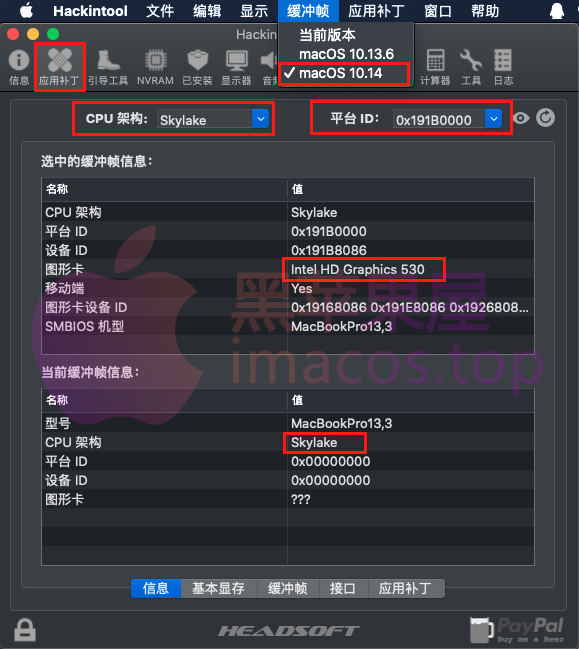
1-3.点击右下角的应用补丁按钮,在补丁选项-通用选项中勾选设备属性、自动侦测变化、全部、接口、基本显存、EDID、图形卡这几个选项;
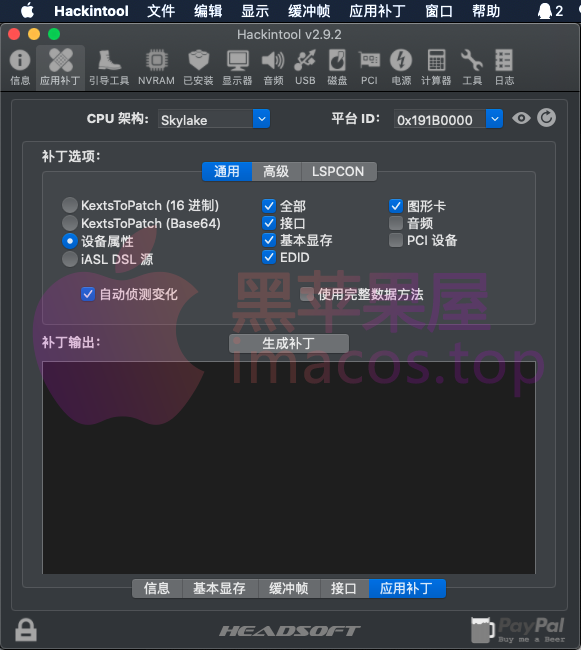
1-4.在高级选项中勾选DVMT pre-alloc 32 MB 预分配、显存 2048MB、禁用 eGPU、启用 HDMI20(4K)、将 DP 映射到 HDMI、缓冲帧端口数限制、仿冒图形ID(仿冒图形ID右边下拉选项中选择与平台ID一致的数据,选择后注意看显示的显卡型号是否与你自己的型号一致,我的是HD 530),最后点击生成补丁生成显卡驱动补丁
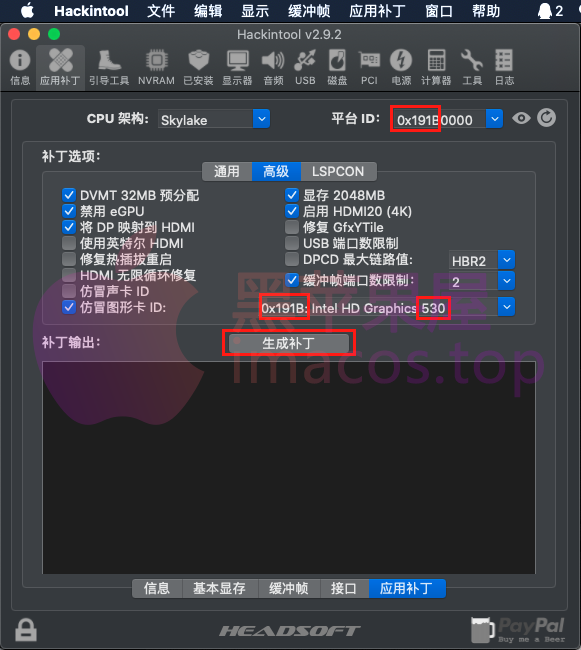
PS:如果生成的补丁如下图,则表示生成失败了,回到右下角的应用补丁按钮,在补丁选项-通用选项中,把勾选设备属性改为KextsToPatch(16进制)后,在点击“生成补丁”
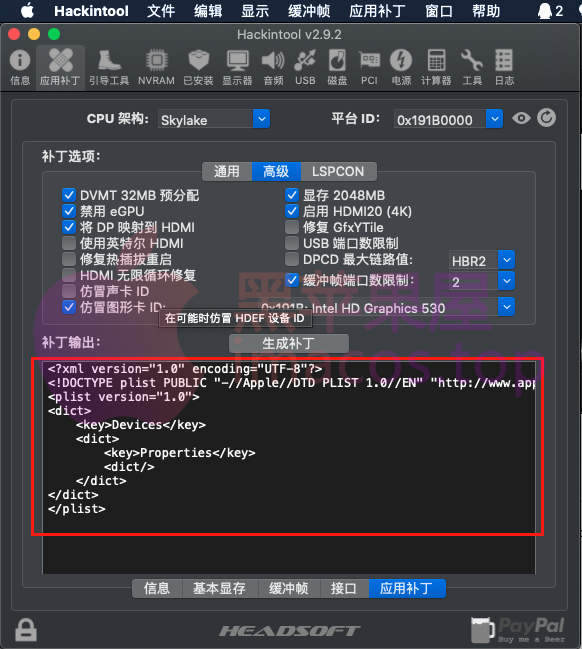
其实导致无法生成设备/属性类型的补丁是由于在应用补丁-信息-当前缓冲帧信息下的图形卡未识别,通常图形卡的值会显示三个问号???。如果你一定要生成设备/属性类型的补丁,那么解决方案有二;
a.建议你打开config.plist▸ Graphics ▸ ig-platform-id中注入你显卡的ID(至于注入多少,请参考“Intel核显platform ID整理及smbios速查表”), config.plist ▸ Graphics ▸ Inject ATI 勾选。重新启动,直到在应用补丁-信息-当前缓冲帧信息下的图形卡会显示,不再是三个问号就可以了(不推荐)
b.使用Hackintool先生成KextsToPatch(16进制)的补丁,先把显卡驱动上后,也会正常识别图形卡,识别后再次生成设备/属性类型的补丁就可以了(推荐)
1-5.生成补丁后点击文件-导出-引导工具config.plist,在弹出来的保存窗口选择引导EFI分区,找到文件夹里的CLOVER文件夹,点击储存替换掉原来的config.plist。替换后系统会自动保存一份没打补丁的config.plist。替换完成后重启你的电脑,如果没有成功,就换换其他的平台ID尝试。
此教程提及的选择项仅为常用的一种选择配置,你也可以根据你自己电脑的配置去选择需要打的补丁!

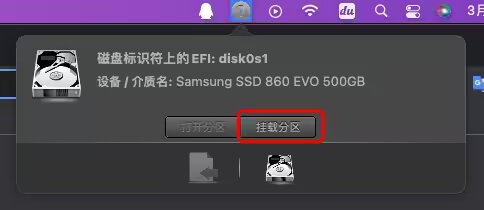
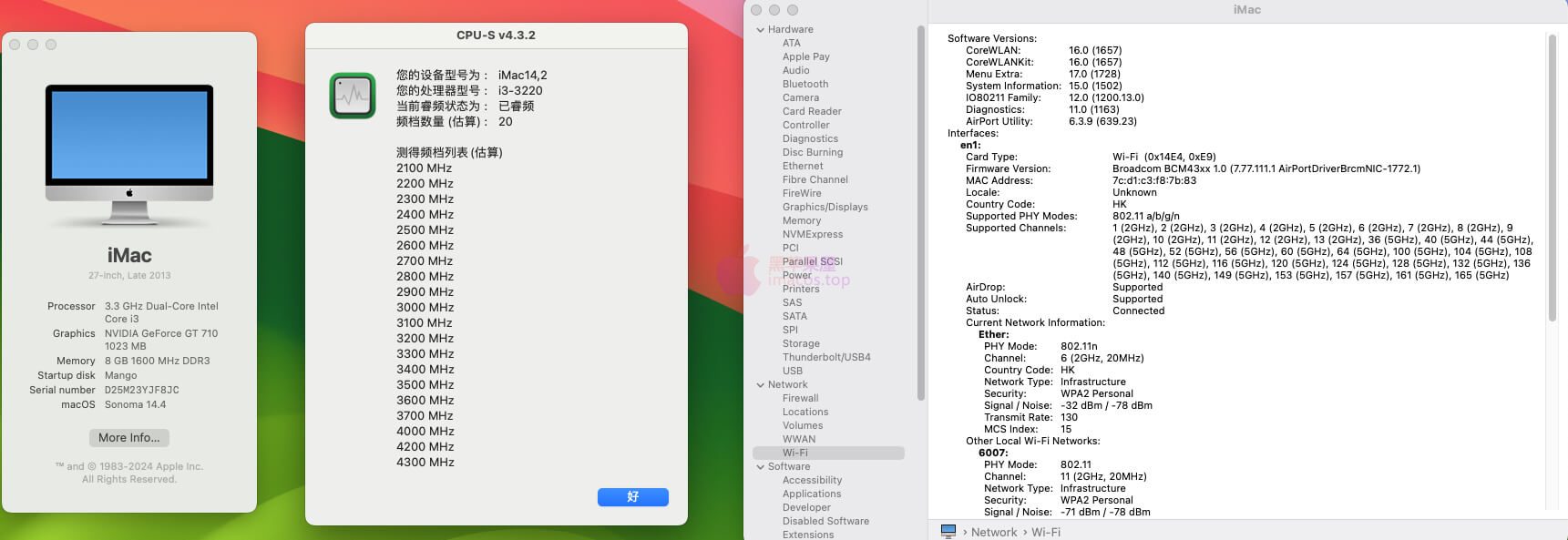
评论19